Brightcove Social permet de créer des clips vidéo à partir de vidéos existantes sur votre compte Beacon. Plusieurs raisons peuvent vous inciter à créer un clip:
- Pour créer un court clip d'accroche pouvant être publié sur les réseaux sociaux
- Pour limiter la longueur d'une vidéo que vous souhaitez publier (la plupart des plateformes limitent la longueur des vidéos)
- Vous avez constaté que les vidéos plus courtes sont plus performantes sur les réseaux sociaux
Création d'un clip
Une fois qu'un clip est enregistré, il sera enregistré en tant que vidéo sur votre compte Beacon. Suivez ces étapes pour créer un clip.- Ouvrez le module Social.
- Cliquez sur Vidéos dans le menu de navigation de gauche. Une liste des vidéos de votre compte Beacon s'affichera.
- Cliquez sur la vidéo à partir de laquelle créer un clip, puis cliquez sur Clip. L'éditeur de clips s'ouvre.
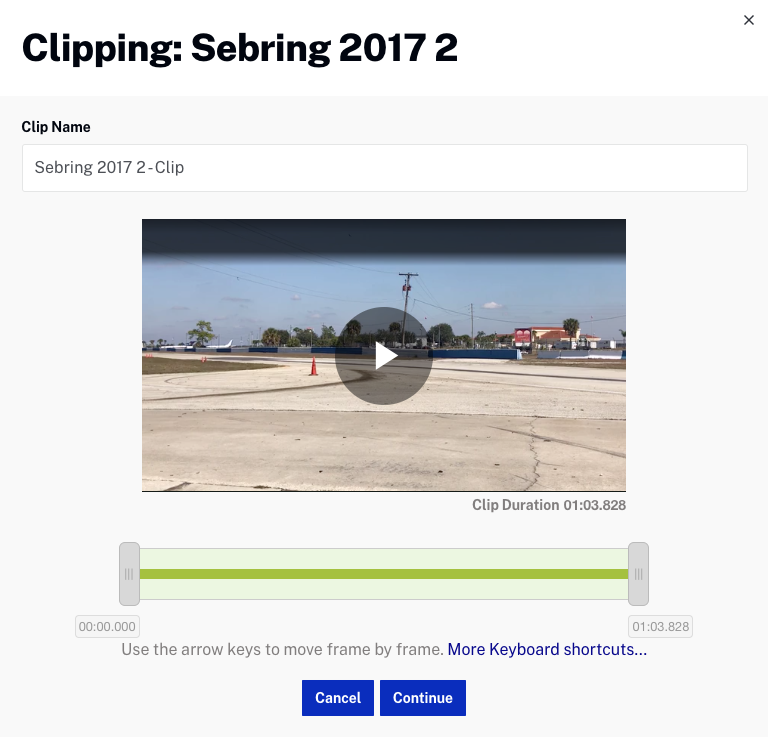
- Saisissez un nom de clip.
- Faites glisser les poignées qui apparaissent sur la chronologie pour découper le début et la fin de votre vidéo. Vous pouvez également saisir des heures de début et de fin spécifiques à l'aide des champs d'édition. Un contrôle plus précis lors de l'édition peut être obtenu à l'aide des raccourcis clavier. Lorsque vous avez terminé, cliquez sur.
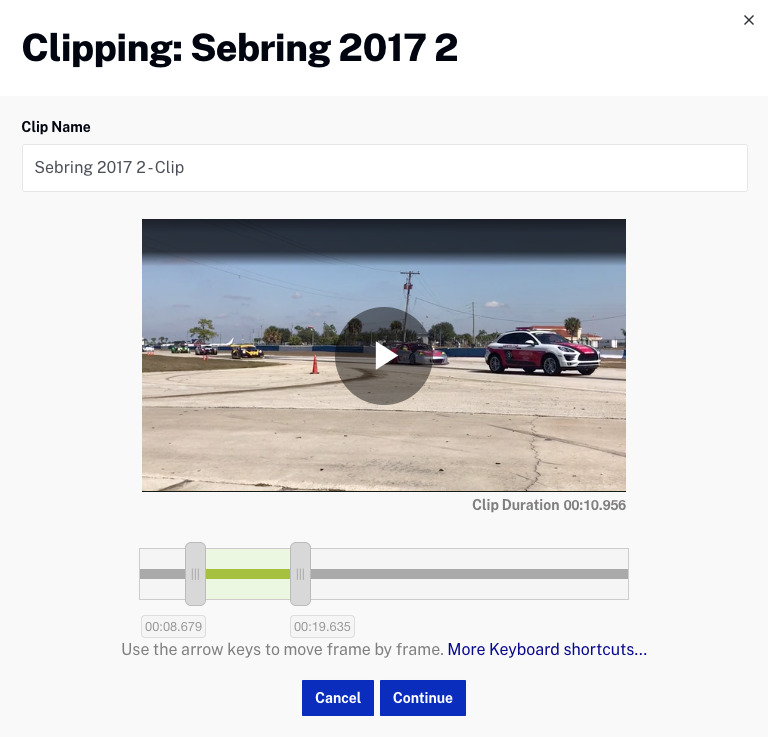
- Passez en revue les informations du clip. Le nom du clip, les balises et tous les champs personnalisés créés pour le compte peuvent être modifiés.
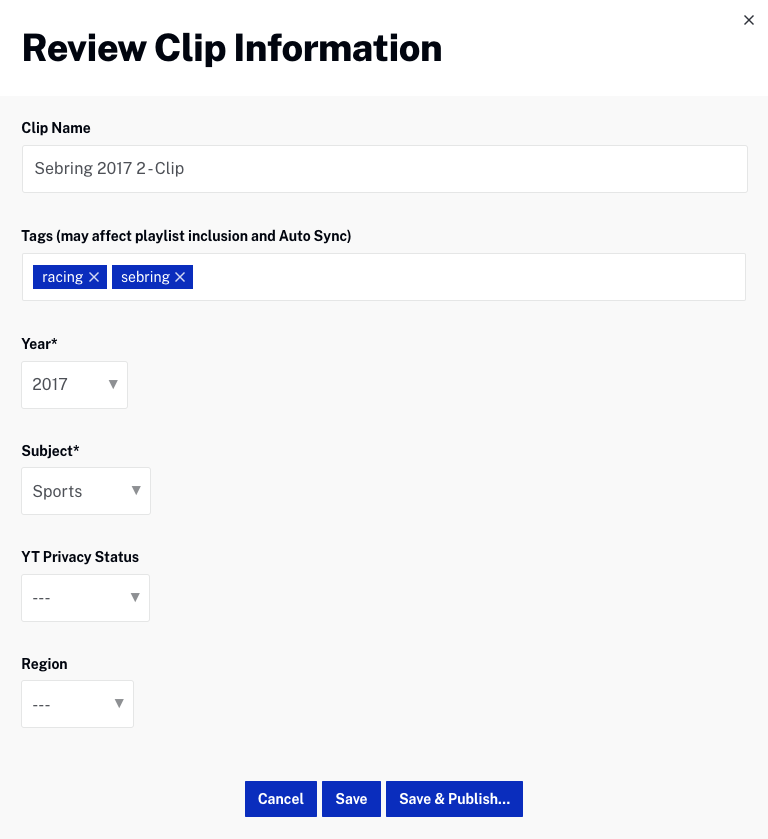
- Lorsque vous avez terminé, sélectionnez une option:
- : démarre le transcodage, puis enregistre le clip dans votre compte Beacon.
- - Démarre le transcodage, puis enregistre le clip dans votre compte Beacon. Vous pouvez également sélectionner la ou les destinations vers lesquelles publier la vidéo. Il peut y avoir un délai pour que les clips publiés apparaissent sur vos sites de réseaux sociaux car la vidéo doit être transcodée.
- : supprime le clip.
Les clips enregistrés sont transcodés à l'aide du profil d'acquisition désigné comme découpage social par défaut pour le compte. Pour plus d'informations sur la définition des profils d'acquisition par défaut, consultez la section Gestion des profils d'ingestion.
Notez que lors de la création de clips, la vidéo source entière doit être téléchargée. Pour les vidéos sources plus longues, il peut s'écouler plus longtemps avant que le clip ne soit disponible sur votre compte Beacon.
Utilisation des touches de raccourci clavier
Un contrôle plus précis de l'écrêtage peut être effectué à l'aide des touches de raccourci clavier:
| raccourci | Description |
|---|---|
| J ou ↠| Arrière un cadre |
| K | Lecture/Pause |
| L ou â†' | Avancer d'une image |
| JE | Marquer l'image actuelle comme point |
| O | Marquer l'image actuelle comme point de sortie |
| Barre d'espace | Lecture/Pause |
| ठ+ JE | Aller au point |
| ठ+ O | Aller au point de sortie |

